Làm thế nào để tải các phần mềm từ Microsoft với định dạng ISO bởi hầu đó chắc hắn đó là các bản chuẩn nhất mà người dùng có thể tải ngoài Taimienphi.vn ra. Hãy cùng xem cách lấy file ISO chính chủ từ Microsoft trong bài viết dưới đây để biết được cách thức thực hiện.
Hiện tại người dùng đã không thể tải các phần mềm, hệ điều hành với định dạng file ISO từ trên Microsoft bởi một số lý do nhất định đến từ hãng phần mềm này. Tuy nhiên với cách lấy file ISO chính chủ từ Microsoft bằng một công cụ mang tên Windows ISO Downloader sẽ giúp bạn dễ dàng tải các phần mềm hay hệ điều hành về máy tính của mình.

Lấy file ISO chính chủ từ Microsoft
Hướng dẫn cách lấy file ISO chính chủ từ Microsoft
- Trên thực tế Microsoft vẫn cho người dùng có thể tải các phần mềm, hệ điều hành định dạng file ISO nhưng với điều kiển bạn phải có Key bản quyền đã mua từ trước. Nếu như đã sở hữu Key phần mềm bản quyền hãy nhấn VÀO ĐÂY, sau đó điền key của bạn ở phía dưới để nhận được phần mềm mà mình đã mua.
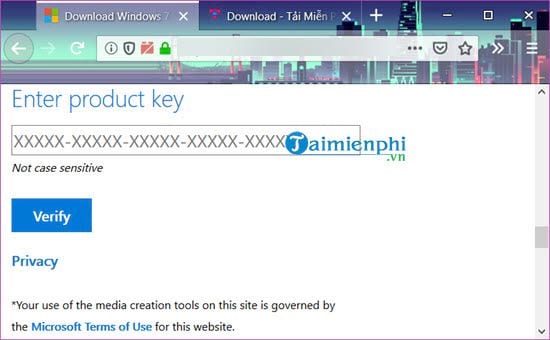
- Còn nếu không thì bạn phải sử dụng cách lấy file ISO chính chủ từ Microsoft bằng Windows ISO Downloader dưới đây, download Windows ISO Downloader về máy tính mình trước.
Bước 1: Trong ví dụ cách lấy file ISO chính chủ từ Microsoft lần này chúng ta hãy thử tải một phiên bản Windows 10 có định dạng file ISO, sau khi tải xong Windows ISO Downloader bạn chỉ cần mở phần mềm lên rồi nhấn vào mục Windows 10.

Bước 2: Đợi một chút hệ thống sẽ hiện ra mục hãy nhấn vào Select edition để lựa chọn phiên bản Windows 10.

Ví dụ như ở đây Taimienphi.vn thử tải Windows 10 bản Home/ Pro được update vào tháng 3/2019.

Bước 3: Sau khi lựa chọn xong phiên bản Windows 10 Home/Pro chúng ta nhấn vào Confirm để xác nhận.

Bước 4: Tiếp đó hãy lựa chọn ngôn ngữ, thông thường bạn nên lựa chọn ngôn ngữ tiếng Anh để dễ lấy đường link nhất trong trường hợp nó không có phiên bản ngôn ngữ khác.

Bước 5: Cuối cùng hãy lựa chọn phiên bản 64 bit hoặc 32 bit tùy vào hệ điều hành bạn đang sử dụng. Thông thường hiện nay Windows 10 đều sử dụng 64 bit.

Bước 6: Nhấn vào Save để tiến hành lưu file Windows 10 ISO lại, như vậy là chúng ta đã lấy file ISO chính chủ từ Microsoft thành công rồi.

Tuy nhiên có một chú ý bạn cần phải biết khi tiến hành lấy file ISO chính chủ từ Microsoft là với các hệ điều hành cũ không còn trên Microsoft như Windows 7, bạn sẽ được tải trực tiếp từ máy chủ của phần mềm Windows ISO Downloader.

Trên đây là hướng dẫn cách để lấy file ISO chính chủ từ Microsoft thông qua một phần mềm vô cùng an toàn bên thử 3 và tất cả đều có tại Taimienphi.vn. Vậy có trong tay file ISO Windows 10 hay các hệ điều hành khác rồi bạn sẽ làm gì tiếp theo, chắc chắn là phải cài Windows 10 rồi đúng không, hiện nay có nhiều cách để bạn cài Win 10 tùy theo phương thức cũng như điều kiện mà bạn đang có.
https://thuthuat.taimienphi.vn/cach-lay-file-iso-chinh-chu-tu-microsoft-45375n.aspx
Và cách đơn giản nhất chính là tạo bộ cài Windows 10 từ USB, Taimienphi.vn rất tự tin khi có thể hướng dẫn bạn cách tạo USB cài Win 10 vừa nhanh gọn lại cực kỳ hiệu quả.